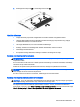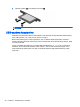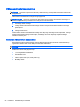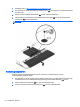User Guide - Windows 7
AMD graafikalahenduse sätete haldamiseks toimige järgmiselt.
1. Avage Catalyst Control Center. Selleks paremklõpsake Windowsi töölauda ja seejärel klõpsake
käsku Configure Switchable Graphics (Konfigureeri ümberlülitatava graafikatöötlusjõudluse
funktsiooni).
2. Klõpsake sakki Power (Jõudlus) ja valige Switchable Graphics (Ümberlülitatava
graafikatöötlusjõudluse funktsioon).
Ümberlülitatava graafikatöötlusjõudluse funktsiooni (ainult teatud mudelitel) kasutamine
Ümberlülitatava graafikatöötlusjõudluse funktsioon võimaldab kõrge jõudlusega režiimi ja
energiasäästurežiimi vaheldumisi aktiveerimist.
Ümberlülitatava graafikatöötlusjõudluse funktsiooni sätete haldamiseks toimige järgmiselt.
1. Paremklõpsake Windowsi töölauda ja valige käsk Configure Switchable Graphics (Konfigureeri
ümberlülitatava graafikatöötlusjõudluse funktsiooni).
2. Klõpsake sakki Power (Jõudlus) ja valige Switchable Graphics (Ümberlülitatava
graafikatöötlusjõudluse funktsioon).
Ümberlülitatava graafikatöötlusjõudluse funktsioon määrab kõrge jõudlusega režiimi või
energiasäästurežiimi kasutamise iga rakenduse jaoks eraldi (olenevalt rakenduse nõutavast
jõudlusest). Soovi korral saate muuta kindla rakenduse puhul kasutatavaid graafikasätteid. Selleks
valige rakendus rippmenüüs Recent Applications (Hiljuti kasutatud rakendused) või klõpsake jaotises
Other Applications (Muud rakendused) üksust Browse (Sirvi). Kõrge jõudlusega režiimi ja
energiasäästurežiimi saab vaheldumisi aktiveerida.
MÄRKUS. Lisateavet leiate ümberlülitatava graafikatöötlusjõudluse funktsiooni tarkvaraspikrist.
54 Peatükk 6 Toitehaldus